Parandage Windows 10 käitusaegne viga 429
Miscellanea / / May 27, 2022

Käitusprobleemid, mis on sisuliselt defektsed, millega kasutajad tarkvaras kokku puutuvad, võivad olla põhjustatud ActiveX-i komponentidest. Visual Basicu käitustõrge 429 ilmneb regulaarselt eksemplaride loomisel MS Office'is või muudes programmides, mis tuginevad Visual Basicule või kasutavad seda. Käitustõrge 429 Windows 10 on probleem, mis ilmneb siis, kui inimene kasutab oma Windowsi arvutis teatud rakendust, ning see põhjustab rakenduse ootamatu krahhi ja sulgemise. Mõned kliendid on teatanud, et said selle probleemi ka siis, kui nad üritasid käivitada VB-põhiseid rakendusi/lisandmooduleid (nt Bloombergi ja Bintexi omad). Paljude erinevate Windowsi versioonide, sealhulgas Windows 10 kasutajad on väljendanud muret käitusaja vea 429 pärast. See tõrge ilmneb siis, kui komponentobjektimudel (COM) ei suuda soovitud automatiseerimisobjekti genereerida, muutes selle Visual Basicule ligipääsmatuks. ActiveX-i probleem 429 on sama vea teine nimi.

Sisu
- Kuidas parandada käitusaegset viga 429 operatsioonisüsteemis Windows 10
- 1. meetod: parandage süsteemifailid
- 2. meetod: registreerige mõjutatud rakendus uuesti
- 3. meetod: registrivõtmefaili uuesti registreerimine
- 4. meetod: käivitage viirusekontroll
- 5. meetod: värskendage Windowsi
- 6. meetod: teostage süsteemitaaste
- 7. meetod: installige uuesti Microsoft Windows Script (Windows XP ja Windows Server 2003 jaoks)
Kuidas parandada käitusaegset viga 429 operatsioonisüsteemis Windows 10
Kõigil, kellel on käitusaegne tõrge 429, on olukorra parandamiseks palju võimalusi. Mõned kõige edukamad viisid käitusaegse vea 429 lahendamiseks on järgmised:
1. meetod: parandage süsteemifailid
Kahjustatud süsteemifailid põhjustavad mitmeid süsteemiprobleeme, sealhulgas ActiveX 429 probleemi. Süsteemifailide kontrollimise utiliit on Windowsi tööriist, mis kontrollib arvuti kahjustusi või muid kahjustusi kahjustatud süsteemifailid, otsib need üles ja parandab või asendab vahemällu salvestatud, kahjustamata failidega versioonid. Lugege meie juhendit edasi kuidas parandada süsteemifaile Windows 10-s.
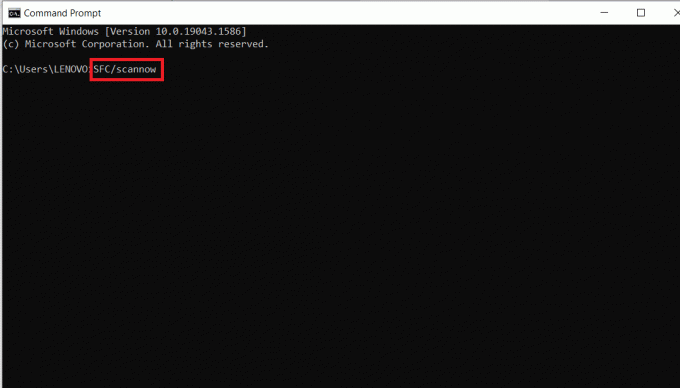
2. meetod: registreerige mõjutatud rakendus uuesti
Kui teie arvutis teatud programmi kasutamisel kuvatakse ainult Run-time error 429, on üsna tõenäoline, et kõnealune rakendus pole õigesti seadistatud ja see tekitab probleeme. Seda saab parandada, registreerides mõjutatud programmi uuesti Windowsi operatsioonisüsteemi integreeritud automatiseerimisserveris. Mõjutatud tarkvara arvutis uuesti registreerimiseks tehke järgmist ja parandage Windows 10 käitustõrge 429.
Märge: Veenduge, et oleksite sisse logitud kui Administraator. Programmi arvutis uuesti registreerimiseks vajate administraatori juurdepääsu.
1. Määrake kogu fail tee probleemse programmi käivitatava rakenduse faili jaoks.
2. Selleks navigeerige kataloog kohta, kus mõjutatud rakendus teie arvutisse installiti, klõpsake nuppu aadressiriba kopeerige Windows Exploreri aknas kõik selles sisalduv asukohta, kust saate selle vajaduse korral hõlpsasti alla laadida, ning lisage failitee lõppu faili nimi ja laiend.

3. Vajutage Windows + R klahvid koos, et avada Jookse Dialoogikast.
4. Sisestage tervik faili teekond käivitatava rakenduse faili jaoks, mis kuulub programmi, mida tabas käitustõrge 429, millele järgneb /regserver. Käsu näite saamiseks vaadake allolevat pilti.

5. Oodake ära rakendus et kõnealune uuesti registreerida.
6. Käivitage ja kasutage kindlasti programm kui see on uuesti registreeritud, et teha kindlaks, kas käitusaegne tõrge 429 on endiselt olemas.
Loe ka:Parandage sündmuse 1000 rakenduse tõrge Windows 10-s
3. meetod: registrivõtmefaili uuesti registreerimine
Teatud juhtudel mainib Run-time error 429 tõrketeade konkreetset. OCX või. DLL-fail, millele probleemne programm ei pääsenud juurde. Kui tõrketeates mainitakse faili, ei ole see teie arvutiregistris lihtsalt korralikult registreeritud. Probleemi saab lahendada antud faili uuesti registreerimisega. Faili uuesti registreerimiseks oma arvuti registris toimige järgmiselt.
Märge: Märkige üles täielik nimi veateates viidatud failist.
1. Sule Kõik on avatud programmid.
2. Lööge Windowsi võti, tüüp Käsk Küsi ja klõpsake nuppu Käivita administraatorina.
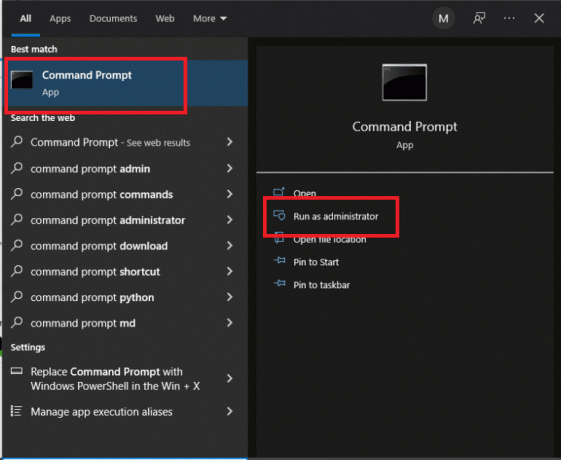
3. Sisestage regsvr32 failinimi.ocx või regsvr32 failinimi.dll käsk ja vajutage sisestusklahvi.
Märge: Asendage kindlasti faili nimi faili tegeliku nimega, mida näitab veateade Käsurida.

4. Enne kui kontrollite, kas käitusaja tõrge 429 on lahendatud, oodake, kuni vajalik fail on olemas edukalt uuesti registreeritud arvuti registris ja seejärel kontrollige, kas nimetatud viga on olnud lahendatud.
4. meetod: käivitage viirusekontroll
Põhjalik pahavara kontroll Kolmanda osapoole viirusetõrjetarkvara kasutav Windows võib olla võimeline lahendama käitusaja vea 429. Saadaval on mitu viirusetõrjetarkvara alternatiivi, mis vastavad erinevatele nõudmistele ja eelarvetele. Mõned parimad viirusetõrjelahendused Windows 10 arvutitele pakuvad täisfunktsionaalsusega tasuta prooviversioone, mis võimaldavad teil neid enne tellimuse ostmist testida. Lugege meie juhendit edasi kuidas käivitada arvutis viirusekontroll.

Loe ka: McAfee LiveSafe'i desinstallimine opsüsteemis Windows 10
5. meetod: värskendage Windowsi
Samuti tuleks kontrollida ja installida Windowsi värskendusi. Microsoft värskendab sageli süsteemifaile, mis võivad olla lingitud veaga 429. Selle tulemusel võib Windowsi uusimate hoolduspakettide ja paikade installimine aidata lahendada käitusaegseid probleeme. Lugege meie juhendit edasi Kuidas alla laadida ja installida Windows 10 uusim värskendus seda teha.

6. meetod: teostage süsteemitaaste
Süsteemitaaste tühistab süsteemi muudatused, taastades Windowsi eelmisele kuupäevale. Süsteemitaaste on Windowsi ajamasin ja saate seda kasutada arvuti või sülearvuti taastamiseks hetkeni, mil teie programm ei andnud ActiveX-i tõrketeadet. Lugege meie juhendit edasi kuidas kasutada süsteemi taastamist opsüsteemis Windows 10.

Loe ka:Kuidas parandada StartupCheckLibrary.dll puuduvat viga
7. meetod: Installige uuesti Microsoft Windows Script (Windows XP ja Windows Server 2003 jaoks)
Microsoft Windows Scripti eesmärk opsüsteemides Windows XP ja Windows Server 2003 on võimaldada mitmetel skriptikeeltel töötada täiuslik harmoonia samal ajal, kuid vigane, mittetäielik või kahjustatud installimine võib põhjustada mitmesuguseid probleeme, sealhulgas tööaja viga 429. On mõeldav, et Microsoft Windows Scripti uuesti installimine parandaks Windows XP või Windows Server 2003 käitusaegse vea 429. Microsoft Windows Scripti uuesti installimiseks arvutisse järgige lihtsalt alltoodud samme.
1. Kui kasutate Windows XP-d, minge aadressile Windows Script 5.7 allalaadimisleht, muidu minge aadressile Windows Server 2003 allalaadimisleht.
2. Valige Lae alla.

3. Oodake ära Microsoft Windowsi skript allalaadimiseks installiprogramm.
4. Kui olete installiprogrammi alla laadinud, minge lehele kataloog kuhu see salvestati, ja käivitage see.
5. Ohutu ja täpse paigaldamise jaoks Microsoft Windowsi skript, mine järgi ekraanil kuvatavad juhised ja käivitage paigaldaja kogu tee läbi.
Kontrollige, kas käitustõrge 429 on endiselt olemas pärast Microsoft Windows Scripti korrektset installimist arvutisse.
Soovitatav:
- Kuidas parandada vibu Minecraftis
- Parandage Firefoxi PR END OF FILE ERROR operatsioonisüsteemis Windows 10
- Parandage käitusaegne viga C++ opsüsteemis Windows 10
- Parandage Microsoft Store'i tõrge 0x80246019
Loodame, et see teave oli teile kasulik ja suutsite seda parandada käitusviga 429 operatsioonisüsteemis Windows 10. Palun andke meile teada, milline tehnika oli teile kõige kasulikum. Kui teil on küsimusi või kommentaare, kasutage allolevat vormi.



